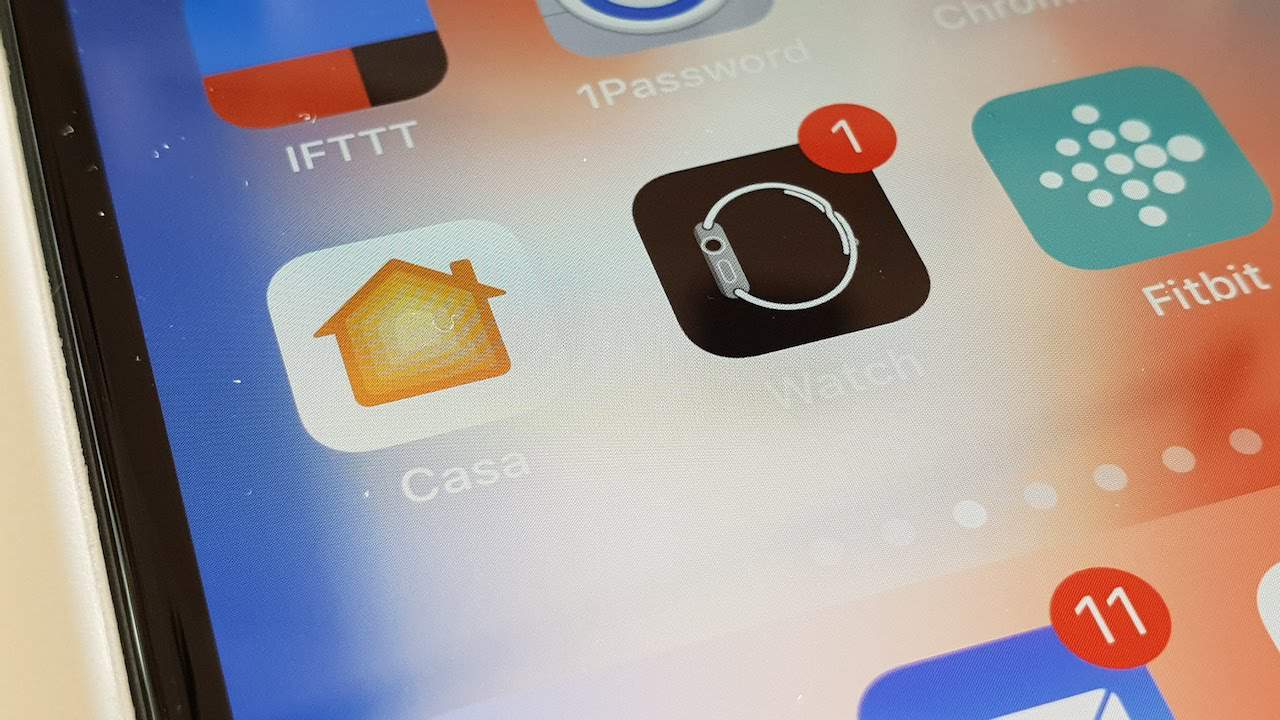
Vi spiego come configurare Apple HomeKit, la sfida impossibile di uno dei software più belli e più sofisticati tra quelli disponibili su iOS, ma anche uno dei più complicati da configurare, condizione strana rispetto a quanto di solito vi permette di fare Apple con i propri sistemi.
In tutta onestà, nel caso di Apple HomeKit a qualcuno deve essere un po’ “scappata la mano” perché capirne le dinamiche è un po’ difficile anche per chi mastica molta tecnologia.

Come configurare Apple HomeKit e perché usarlo
Forse bisognerebbe fare un passo indietro e spiegare anche a chi non lo sa perché convenga usare Apple HomeKit, quella che in italiano trovate sul vostro telefono come l’applicazione chiamata “casa”.
E’ un vero e proprio “hub”, un centro controllo da cui potete gestire gli apparati “smart” che avete dentro casa e l’aspetto più interessante è che vi permette di interagire con prodotti di marche diverse con un’unico comando.
E’ in grado di gestire lampadine smart, videocamere di sicurezza, termostato smart e altri prodotti che verosimilmente saranno installati dentro la vostra abitazione e hanno una connessione web.
Questa volta mi limito a darvi qualche suggerimento su come usare Apple HomeKit quando avete molte lampadine smart dentro casa, ipotesi che oggi è più probabile, grazie all’ingresso di Ikea nel mercato, che ha portato le diverse lampadine a prezzi più umani.
In primo luogo dovete configurare le lampadine smart attraverso la loro app, che sia quella di Philips, di Ikea o di Osram. Ci sono molte altre marche compatibili ma non sono presenti “ufficialmente” sul nostro mercato. Durante la configurazione nella app “proprietaria” è preferibile creare le cosiddette “stanze”. Man mano che configurate una lampadina, indicate nelle informazioni correlate in quale stanza viene usata.
Philips Hue, per fare un esempio di un prodotto molto diffuso, sincronizza le stanze con la app “casa”. Se cambiate le stanze in “HomeKit” compaiono in Philips Hue e viceversa.
Questo è importante, perché le stanze sono uno dei riferimenti importanti per il controllo degli apparati nei singoli spazi della casa.
Quando avete finito la configurazione della vostro app “nativa”, che sia Philips o Ikea, potete cominciare ad usare Apple Homekit, organizzandola come meglio preferite.
Il primo passo è aggiungere al vostro sistema il “bridge”, ovvero il centro di controllo delle lampadine. Nel caso di Philips trovate il codice necessario dietro il dispositivo, nel caso di Ikea, il codice necessario è reperibile dalle impostazioni delle app. E’ bene sapere che non è un codice univoco, ma che cambierà se farete un hard reset della centralina.
Una volta abbinata la centralina al sistema HomeKit vedrete immediatamente tutte le vostre lampadine nella prima pagina della app. E’ in questo punto che potete fare diverse cose. che ora vi spiego.
In primo luogo potete scegliere se volete vedere una specifica lampadina tra i “preferiti”. Per farlo premete a lungo sull’icona che la rappresenta e apparirà il controllo della luminosità e un bottone con scritto “dettagli”. cliccate lì sopra e troverete un interruttore accanto alla scritta “mostra nei preferiti”. Se spegnete quell’opzione, vedrete la lampadina solo nella sua stanza ma non nel centro di comando principale, che raggiungete anche dal centro di controllo di iPhone.
Se premete a lungo su una lampadina e poi cliccate su dettagli trovate anche la voce “raggruppa” utile quando avete una lampada con più “bulbi”. Usando la funzione “raggruppa” potete governare le diverse lampadine di una sola lampada tutte insieme. Questa può essere anche una scorciatoia per controllare tutte le lampadine in una sola stanza creando un unico gruppo.

Per farlo scegliete “raggruppa accessori”, date ad esempio il nome “soggiorno” e aggiungete tutte le sorgenti luminose di quella stanza. Dal centro di comando potrete accendere e spegnere tutte le luci in un colpo solo, con un singolo click. Se non avete particolari esigenze di controllo, può essere una soluzione molto pratica.
Molto utile la costruzione delle scene: serve per cambiare ad esempio la luminosità di tutte le lampadine dentro casa e abbassarla ad un certo livello quando volete un ambiente rilassante. Potete anche governare l’intensità dell’illuminazione perché si adatti al mood di una cena.
Per costruire una scena dal centro di controllo cliccate su “+” e scegliete quali sorgenti debbano essere governate: in teoria potete aggiungere anche tutte le lampadine della casa e per ognuna scegliere il grado di intesta ed (eventualmente) il colore. A quel punto con un solo click potrete attivare la scena che avete immaginato. Un solo problema: quando attivate una scena non c’è modo di annullarla. Dovete creare una scena che sia un “antidoto” con tutte le luci coinvolte riportate alla loro condizione “naturale”.
Trovo che questa sia una mancanza piuttosto rilevante nell’architettura di Apple HomeKit.
Come configurare Apple HomeKit: un po’ complicato per neofiti
Non è il sistema più semplice che io abbia usato, al contrario ho impiegato un po’ per riuscire a padroneggiare e governare il sistema senza subirlo. E’ uno strumento incredibilmente potente, ma va necessariamente migliorato e semplificato perché sia davvero alla portata di tutti.



